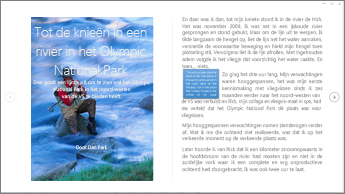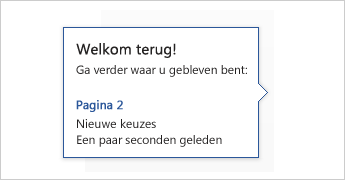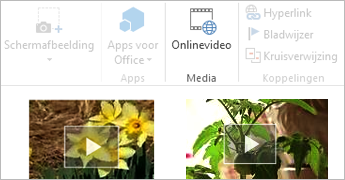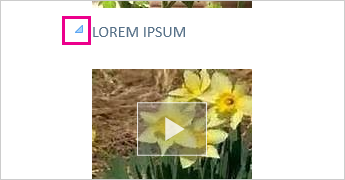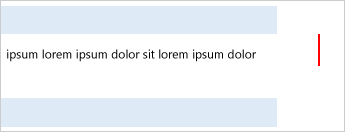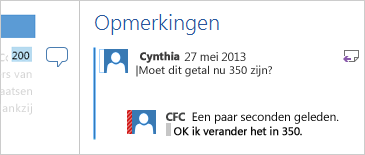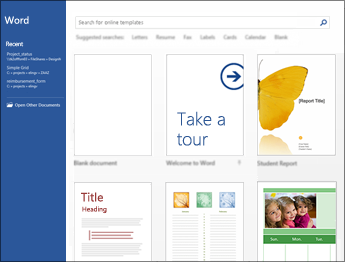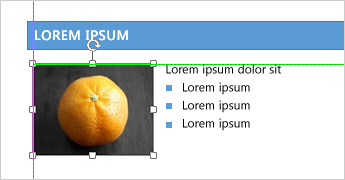Opmerking: SkyDrive is nu OneDrive en SkyDrive Pro is nu OneDrive voor Bedrijven. Lees meer over deze wijziging op Van SkyDrive naar OneDrive.
U kunt nu nog meer doen met uw documenten: een onlinevideo invoegen, een PDF-bestand openen en de inhoud bewerken, moeiteloos afbeeldingen en diagrammen uitlijnen. De nieuwe Leesmodus is handig en overzichtelijk en werkt uitstekend op tablets. Ook samenwerken gaat gemakkelijker, met directe verbindingen met onlineruimten en gestroomlijnde revisiefuncties, zoals Eenvoudige opmaak en opmerkingen.
Tip: Zie Basistaken in Word 2013 als u aan de slag wilt om uw eerste Word-document te maken.
Probleemloos lezen
U kunt zich direct op het scherm verdiepen in Word-documenten met een nieuwe overzichtelijke en aangename leesweergave.
Nieuwe leesmodus
U kunt nu lezen in een weergave waarin documenten op het scherm worden weergegeven in gemakkelijk leesbare kolommen.
Bewerkingshulpmiddelen zijn verborgen, zodat ze u niet afleiden, maar u hebt nog steeds toegang tot de hulpmiddelen die van pas kunnen komen bij het lezen, zoals Definiëren, Vertalen en Zoeken op het web.
Zoomfunctie voor objecten
Dubbeltik met uw vinger of dubbelklik met de muis om in te zoomen, zodat tabellen, grafieken en afbeeldingen in het document het hele scherm vullen. U kunt de informatie goed bekijken en wanneer u klaar bent, tikt of klikt u buiten het object om uit te zoomen en verder te lezen.
Verder lezen
U kunt een document opnieuw openen en verder lezen waar u was gebleven. De laatste positie wordt onthouden, ook al opent u een onlinedocument op een andere computer.
Onlinevideo
U kunt onlinevideo's invoegen die u in Word kunt bekijken zonder het document te verlaten. Zo kunt u uw aandacht bij de inhoud houden.
Uitvouwen en samenvouwen
U kunt met één vingerbeweging of muisklik delen van een document uitvouwen of samenvouwen. Zet samenvattingen in koppen en laat de lezers zelf bepalen of ze de sectie willen openen om de details te lezen.
Samenwerken
U kunt tegelijk met anderen werken dankzij gestroomlijnde samenwerkingsfuncties.
Bestanden opslaan en delen in de cloud
De cloud is de ideale opslaglocatie. Als u online bent, zijn al uw gegevens toegankelijk. U kunt nu heel eenvoudig een document delen via SharePoint of OneDrive. Hier hebt u toegang tot uw Word-documenten, Excel-werkbladen en andere Office-bestanden en kunt u deze delen. U kunt zelfs samen met uw collega's tegelijk aan hetzelfde bestand werken.
Eenvoudige markering
Met de nieuwe revisieweergave, Eenvoudige markering, beschikt u over een overzichtelijke weergave van het document, maar ziet u wel waar bijgehouden wijzigingen zijn aangebracht.
Reageren op opmerkingen en deze markeren als voltooid
Opmerkingen hebben nu een knop om te reageren. U kunt gemakkelijk discussiëren en opmerkingen bijhouden naast de relevante tekst. Wanneer u een opmerking hebt verwerkt en niet meer nodig hebt, kunt u de opmerking markeren als voltooid. De opmerking wordt lichtgrijs weergegeven, zodat deze niet meer in de weg staat, maar u kunt er later wel op terugkomen als dat nodig is.
Documenten opmaken en verfraaien
Met Word 2013 kunt u mooiere, aantrekkelijke documenten maken. En u kunt nu werken met meer mediatypen, zoals onlinevideo's en foto's. U kunt zelfs PDF-bestanden openen.
Beginnen met een sjabloon
Wanneer u Word 2013 opent, hebt u de keuze uit een diverse handige nieuwe sjablonen waarmee u aan de slag kunt gaan. Daarnaast ziet u een lijst met recent weergegeven documenten, zodat u snel kunt doorgaan waar u was gebleven.
Als u liever geen sjabloon gebruikt, klikt u op Leeg document.
PDF-bestanden openen en bewerken
U kunt PDF-bestanden openen en de inhoud bewerken in Word. U kunt alinea's, lijsten en tabellen op dezelfde manier bewerken als in normale Word-documenten. Zo kunt u ervoor zorgen dat de inhoud er nog mooier uitziet.
Onlinefoto's en -video invoegen
U kunt onlinevideo's direct toevoegen aan documenten. Lezers kunnen deze video's in Word bekijken. U kunt foto's toevoegen vanuit onlinefotoservices zonder de foto eerst op uw computer op te slaan.
Livehulplijnen voor opmaak en uitlijnen
U ziet een livevoorbeeld terwijl u foto's en vormen in een document verplaatst, vergroot of verkleint. Met de nieuwe uitlijningshulplijnen kunt u grafieken, foto's en diagrammen eenvoudig uitlijnen met de tekst.